你是不是常常覺得專案時程混亂,總是在最後一刻才發現進度落後?或者,每次開會時,大家都在討論不同的時間表,結果沒有人真正掌握專案狀況?如果這些問題聽起來很熟悉,那麼你需要的就是甘特圖(Gantt Chart)!
甘特圖是一種直觀的視覺化工具,讓專案時程一目瞭然,確保所有任務按計劃進行。許多台灣企業和團隊已經導入 Excel 甘特圖模板,大幅提升效率,讓專案管理變得更簡單。
目錄
Toggle什麼是甘特圖?為何專案管理需要甘特圖?
甘特圖能夠清楚地顯示各項任務的開始與結束日期,以及不同任務之間的關聯。與其他專案管理工具相比,它提供了簡單直覺的視覺呈現方式,讓專案團隊可以快速掌握全局。
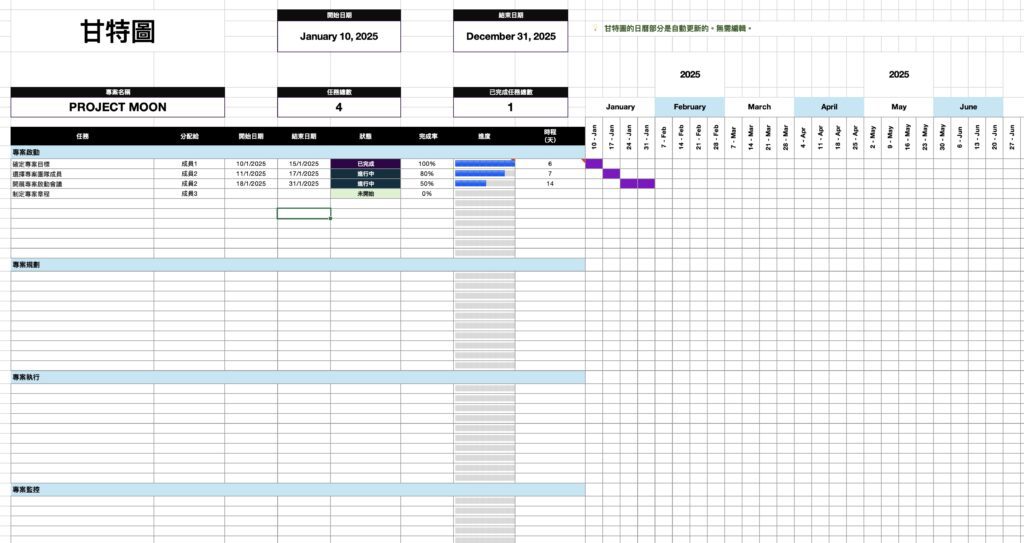
使用甘特圖的好處
- 視覺化專案進度:不用再翻查複雜的 Excel 表格,甘特圖讓一切變得清晰。
- 靈活調整時間軸:專案變動時,甘特圖可以即時調整,確保時程更新。
- 自動計算進度:透過進度條顏色變化,一眼就能看出哪些任務完成、哪些還在進行中。
- 支援多層級 WBS:適合處理複雜專案,輕鬆拆解工作內容。
- 資源管理更簡單:設定專案負責人,確保每個人知道自己的角色。
- 提前發現瓶頸:減少突發狀況,讓專案能夠順利推進。
甘特圖適用的情境
- 產品開發:從設計、測試到最終發布,每個階段都能清楚規劃。
- 行銷活動:確保所有行銷專案按計劃執行,避免時間衝突。
- 工程與建築:追蹤施工進度,掌握不同工序的關鍵時程。
- 軟體開發與敏捷管理:適用於 Sprint 計畫,確保開發進度順暢。

如何建立一個有效的甘特圖?
步驟 1:定義專案範圍與目標
- 設定專案的最終成果與關鍵里程碑。
- 列出所有主要任務,確保沒有遺漏。
步驟 2:拆解任務並安排時程
- 依據 WBS(工作分解結構)將任務細分。
- 設定每個任務的開始與結束時間,確保時程合理。
步驟 3:確認任務的依賴關係
- 了解哪些任務需要先完成,哪些可以同步進行。
- 避免因依賴性錯誤導致的時程延誤。
步驟 4:視覺化專案時程
- 使用 Excel 甘特圖模板,輸入數據後自動生成圖表。
- 透過顏色區分不同狀態的任務,提高可讀性。
步驟 5:持續追蹤與調整
- 定期更新進度,確保專案按計畫推進。
- 遇到問題時,及時調整時程,避免影響整體進度。
下載專業 Excel 甘特圖模板,讓專案管理變得更簡單!
為了幫助您快速建立甘特圖,我們設計了一款專業的 Excel 甘特圖模板,具備 動態時間軸、自動進度計算、多層級 WBS 支援,讓專案規劃變得更直覺、更高效。
😫 做專案時間表最煩惱的是…
- 每次開會前熬夜趕甘特圖
- 一改時程就要重畫整張圖
- 主管說圖表不夠專業
- 搞不懂Excel公式怎麼寫…
💪 專業甘特圖,其實不用這麼累!
我們的甘特圖excel模板只要5分鐘,立刻搞定一張超專業的甘特圖!
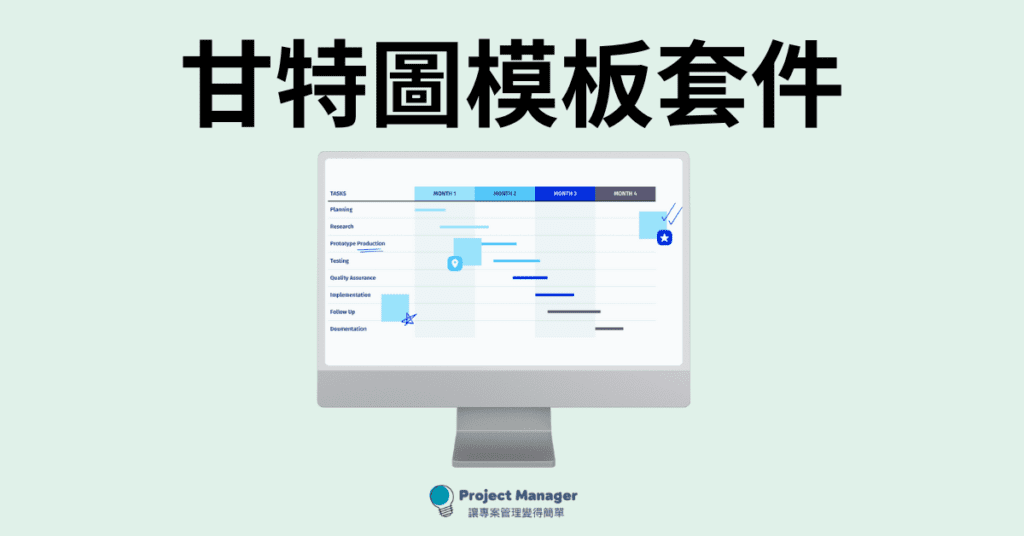
🚀 為什麼選這個模板?
- 輸入任務跟日期,甘特圖自動生成
- 修改時程自動調整,不用重畫
- 進度條即時更新,老闆一看就懂
- 內建五大專案流程,超級專業
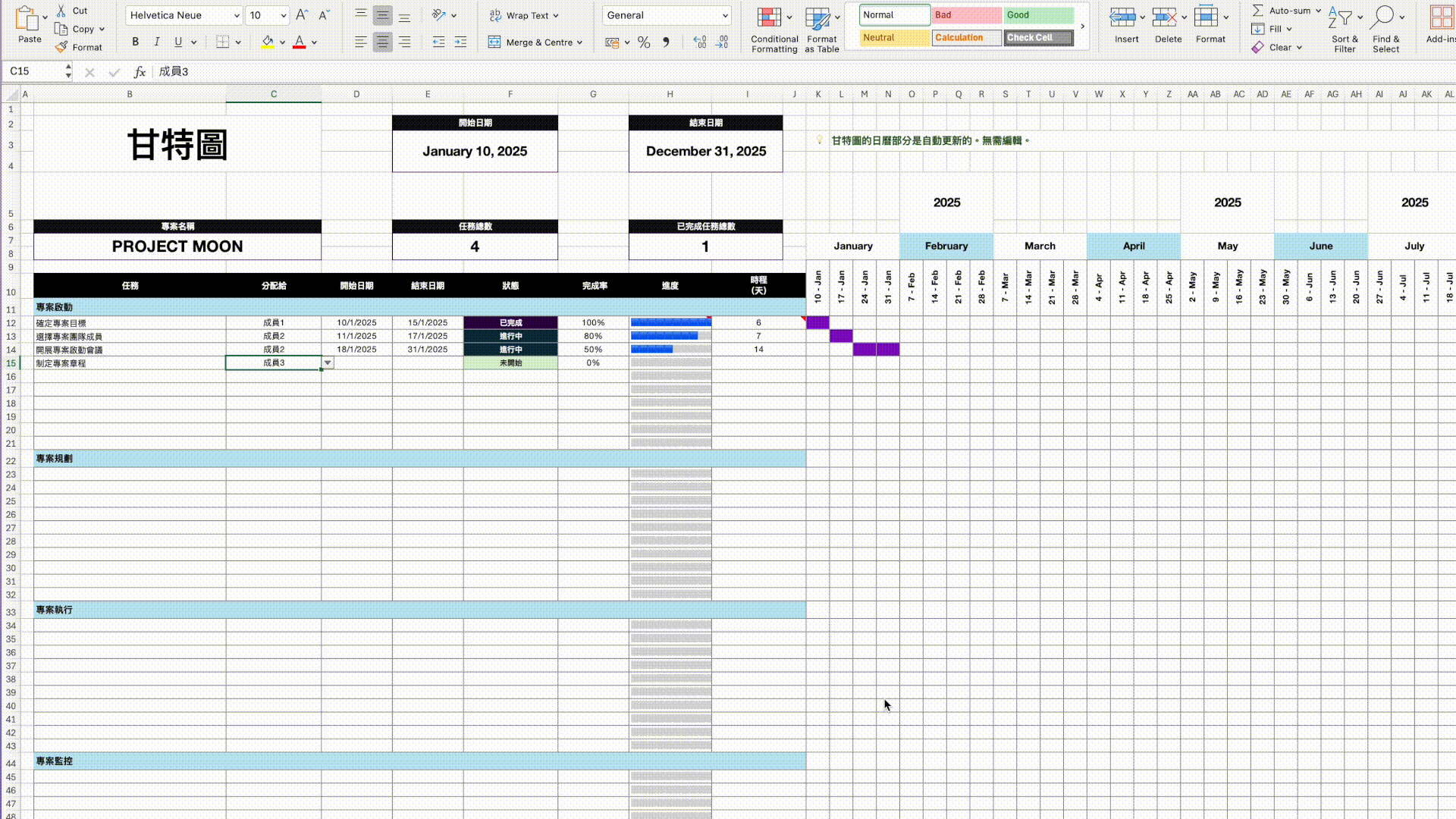
⚡️ 模板包含這些超強功能:
- 自動計算時程
- 自動更新進度條
- 自動統計任務總數與完成任務總數
(全部都是自動的,完全不用算!)
🎁 現在購買立即獲得:
- 專業甘特圖Excel模板
- 5分鐘上手教學影片
- 中文操作手冊
- 團隊成員設定功能
- 狀態報表自動生成
✅ 立即可用:
- 購買後立即下載
- 5分鐘即可上手
- 一次付費永久使用
- 適用各類專案
🔥 限時特價:NT$399
(比一頓商業午餐還便宜,省卻20+小時製作時間,讓你的專案管理效率翻倍!)
⭐️ 使用者好評:
「以前光做一張甘特圖的更新就要花3小時,用了這個模板只要2分鐘!」
「終於不用每次改時程就重畫圖表了!」
「主管說這次的專案報告特別專業!」
💡 想像一下:
明天開會不用手忙腳亂,
打開模板、輸入資料,
一張專業的甘特圖立即完成!
主管跟同事都會驚訝:
「這次的報告也太清楚了吧!」
常見問題(FAQ)
1. 這款甘特圖模板適合哪些產業?
適用於軟體開發、行銷、建築、工程、產品研發、活動規劃等,任何需要時程管理的專案都適合使用。
2. 是否需要安裝額外軟體?
不需要!這款甘特圖模板完全基於 Microsoft Excel,開啟即用,無需安裝任何額外外掛。
3. 我可以自訂甘特圖的樣式嗎?
當然!您可以修改顏色、時間軸範圍、欄位名稱等,以適應您的專案需求。
4. 是否支援多人協作?
如果您的團隊使用 Microsoft OneDrive 或 Google Drive,則可以輕鬆共享和協作使用這款 Excel 甘特圖模板。
5. 這款模板如何處理專案變更?
當專案時程變更時,只需修改對應的日期和任務狀態,系統將自動更新甘特圖。
🚀 讓專案進度一目瞭然,立即下載專業 Excel 甘特圖模板!

















